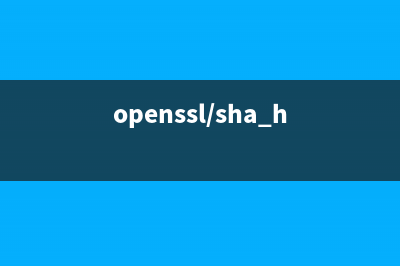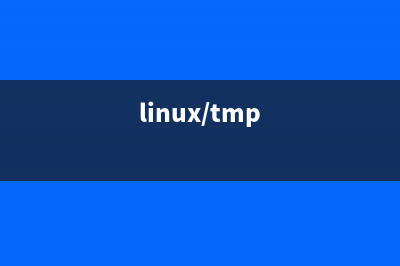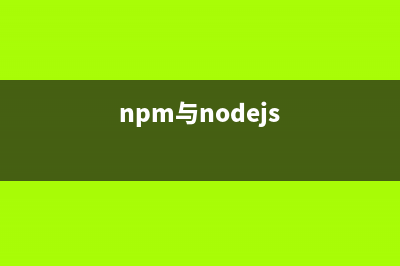位置: 编程技术 - 正文
Win8.1功能自定义锁屏画面图文教程(win10自定义功能键)
编辑:rootadmin推荐整理分享Win8.1功能自定义锁屏画面图文教程(win10自定义功能键),希望有所帮助,仅作参考,欢迎阅读内容。
文章相关热门搜索词:自定义winre,office2019自定义功能区,自定义winre,windows自定义,自定义winre,win10自定义功能键,自定义winre,windows8功能设置,内容如对您有帮助,希望把文章链接给更多的朋友!
Windows 8的锁屏设置
这个工具叫做Lock Screen Customizer(以下简称LSC),来自WINAERO网站,这是一个专门提供各种Windows设置工具的网站,之前小编介绍过的好几个小工具都是来自这里。
这是个绿色软件,解压之后即可使用,注意选择对应的系统版本(位和位系统),然后双击LockScreenCustomizer.exe运行。
LSC的主界面
LSC使用指南
LSC可以更改锁屏背景图片,更改开始屏幕的配色方法,更改锁屏画面语言文字,更改时间格式,也可以设置取消锁屏画面,以及使用幻灯片作为锁屏背景。
最上方的Background and Colors为更改锁屏背景和配色方案,可以选择任何图片作为背景。

中间的Language and Time Format用来更改锁屏画面的时间格式和显示语言。
上面这些都是常规选项,真正有意思的地方在于最下方两个长条按钮。
Logon Behavior可以设置启动时的锁屏画面行为,可以选择禁用锁屏画面功能,以及启用Verbose Logon Messages(用于显示系统在启动加载过程中的详细过程信息,包括准备桌面环境、加载设置等等,该功能在Windows Server系统中默认开启)。
更改系统登录行为
Lock Screen Slideshow,它可以说是这个工具核心功能,就是让Windows 8具备锁屏背景幻灯片功能,在你每次登录的时候显示不同背景图片。
启用幻灯片背景
点击Lock Screen Slideshow打开设置面板,将两个选项都勾选,然后再点击下方的Add Folder按钮添加图片所在文件夹,最后点击Close关闭。
幻灯片背景
完成上述操作后,将手头工作都保存一下,注销(或者重启)系统就能看到新设置的锁屏背景了,以后每次登录系统都会看到不同的图片展示。什么时候你不想用幻灯片了,打开LSC点选一下“Use Default Image”即可。
Windows 8.1在安全方面的改进一览 Windows8.1预览视频公布了,启动到桌面功能通过截图证实了,越来越多的细节特性也被挖掘出来,公众对Windows8.1的了解也越来越深入。但很多人在关注Win
win8.1磁贴分组和尺寸调整功能介绍 Win8系统的Metro应用程序图标也叫磁贴,源自扁平图标仿佛吸附在开始屏幕上般,到了8.1版本,磁贴编辑功能更强,不仅可分组还支持更大尺寸。我们来
从应用商店升级Windows8.1预览版全程指南 升级前需要先下载一个更新微软如期发布了Windows8.1预览版,如果你正在使用Windows8,只需安装一个升级引导补丁,就能通过Windows商店直接将Win8升级至Win
标签: win10自定义功能键
本文链接地址:https://www.jiuchutong.com/biancheng/359841.html 转载请保留说明!